Po przeczytaniu wiadomości e-mail i wyraźnym zakończeniu wątku wiele osób po prostu zostawia wiadomość e-mail w swojej skrzynce odbiorczej. Wiele innych osób decyduje się na nieco bardziej ostrożne uporządkowanie swojej skrzynki odbiorczej i zamiast tego przenosi e-maile do folderów lub je usuwa. Wielu dostawców poczty e-mail oferuje dwie różne funkcje usuwania „Usuń” i „Archiwizuj”, chociaż różnica często nie jest oczywista.
Gmail jest jednym z tych dostawców poczty e-mail. Po kliknięciu wiadomości e-mail prawym przyciskiem myszy piąta i szósta opcja to odpowiednio „Archiwizuj” i „Usuń” wiadomość e-mail.
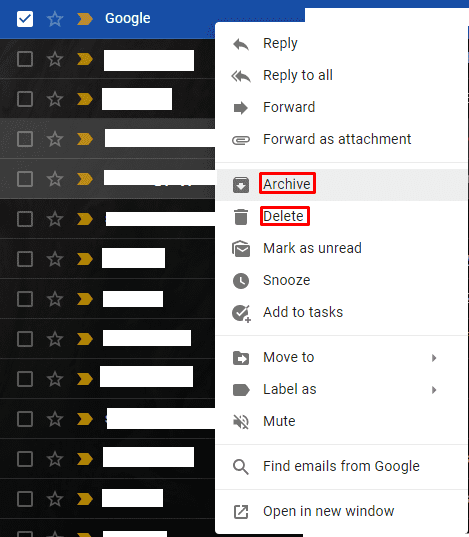
Usunięte wiadomości e-mail można stosunkowo łatwo znaleźć ponownie, korzystając ze skrzynki pocztowej „Kosz” w lewej kolumnie. Jeśli nie jest to od razu widoczne, kliknij ikonę „Więcej” na pasku po lewej stronie, aby wyświetlić ukryte foldery.
Uwaga: słowo „Więcej” zmienia się na „Mniej” po kliknięciu, ponieważ służy zarówno do pokazywania, jak i ukrywania większej liczby folderów.
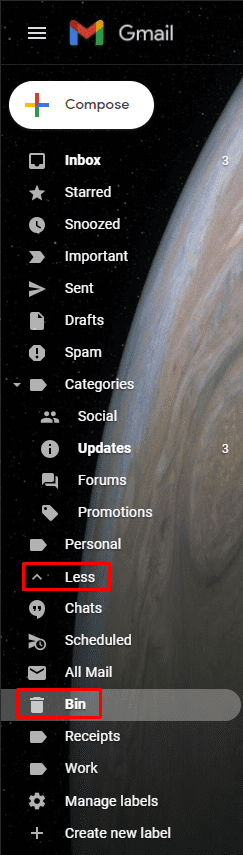
Wskazówka: możesz przenosić foldery skrzynek pocztowych w lewej kolumnie, klikając je i przeciągając.
Archiwum e-maili jest jednak znacznie trudniejsze do zidentyfikowania, ponieważ nie ma wpisu w lewej kolumnie. Nie jest to również folder, który można włączyć na karcie „Etykiety” w ustawieniach Gmaila.
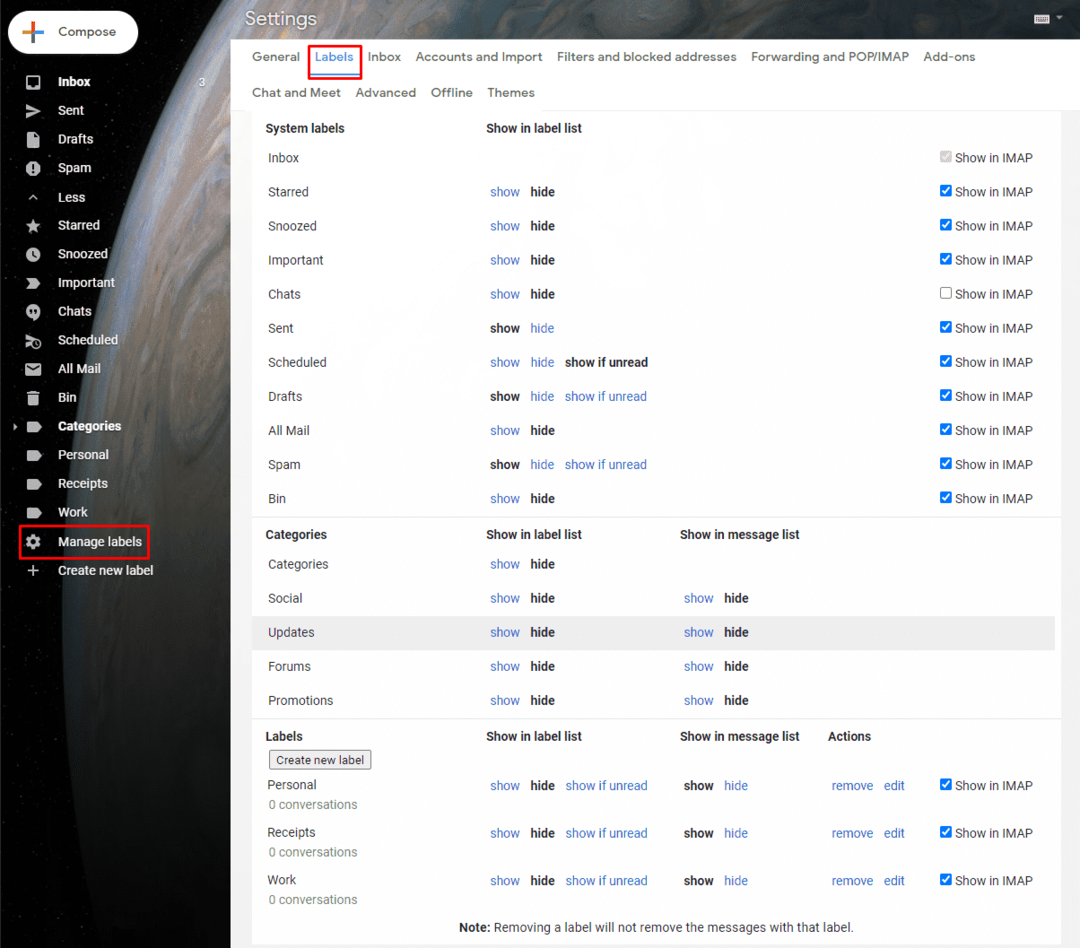
Wiadomości e-mail oznaczone jako „Zarchiwizowane” w rzeczywistości pojawiają się tylko w folderze „Wszystkie wiadomości”. Możesz je zidentyfikować po tym, że brakuje im etykiety „Odebrane” na początku wiersza tematu, nawet jeśli są to wiadomości, które dotarłyby do Twojej skrzynki odbiorczej.
Wskazówka: nie możesz wyszukiwać zarchiwizowanych e-maili, jednak zarchiwizowane e-maile zawsze pojawiają się w odpowiednich wynikach wyszukiwania.
